WPS文档怎么设置在空白页的任意地方输入文字的方法
时间:2023-08-21 10:19:13作者:极光下载站人气:271
Wps软件是大家都比较喜欢的一款办公软件,喜欢该软件的小伙伴应该都知道在wps中提供的文档编辑类型以及功能都是非常不错的,就比如平时使用最多的WPS word文档编辑工具来说,大家可以通过该文档进行表格的制作、图片的设计以及图表的插入或者是自定义编辑自己需要的内容,一般在进行文档编辑时,如果新建的是空白文档页面,那么都是从文档页面开头进行编辑文字内容的,有的小伙伴想要从文档空白页面的中间任意的进行文字的输入,那么怎么设置呢,下方是小编给大家介绍的关于如何WPS文档任意输入文字内容的具体操作方法,如果你需要的情况下可以看看方法教程,希望对大家有所帮助。
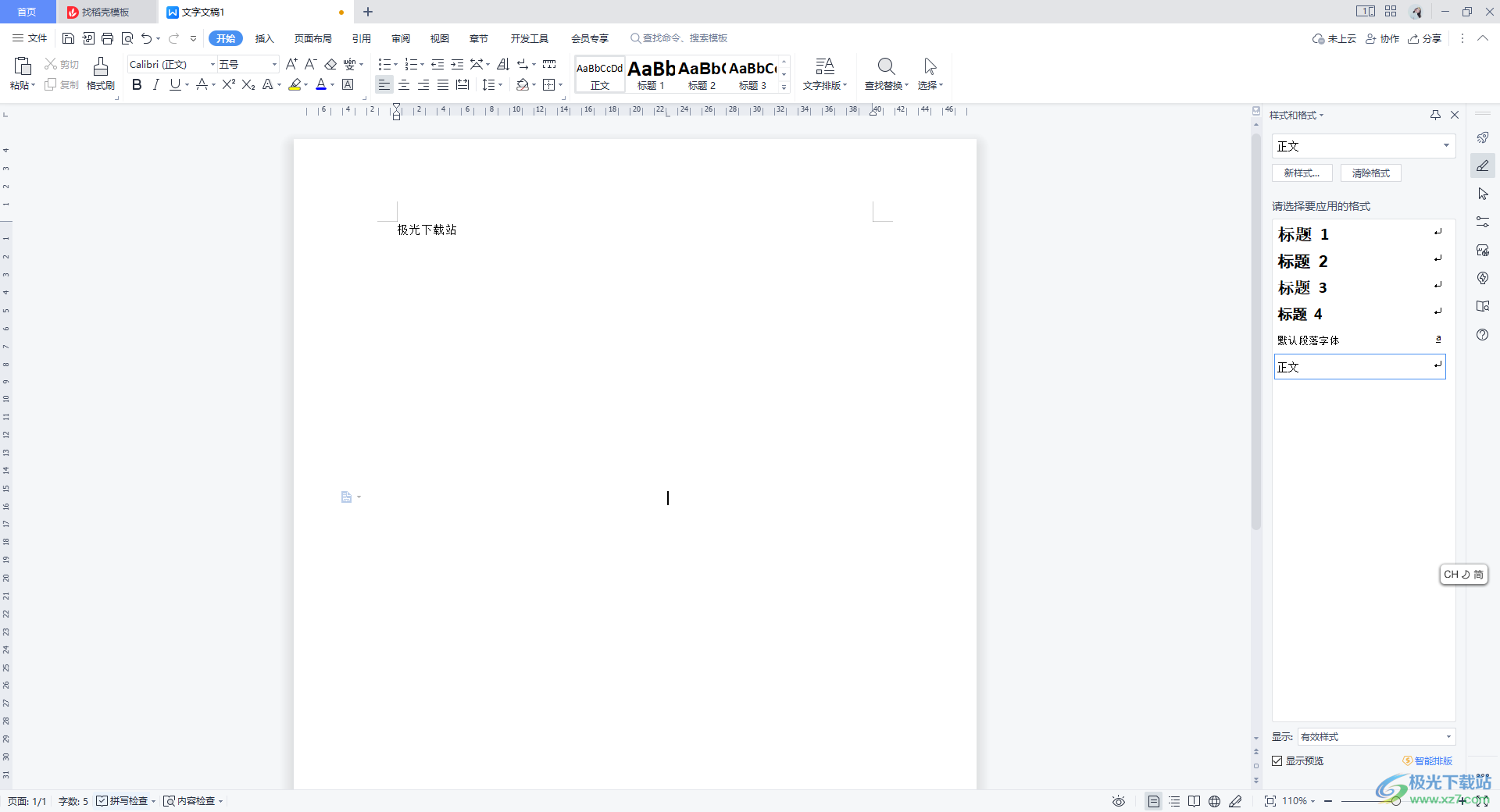
方法步骤
1.一般当你在进行文字内容的编辑时,都是固定的从页面的开头位置进行输入的,如图所示。
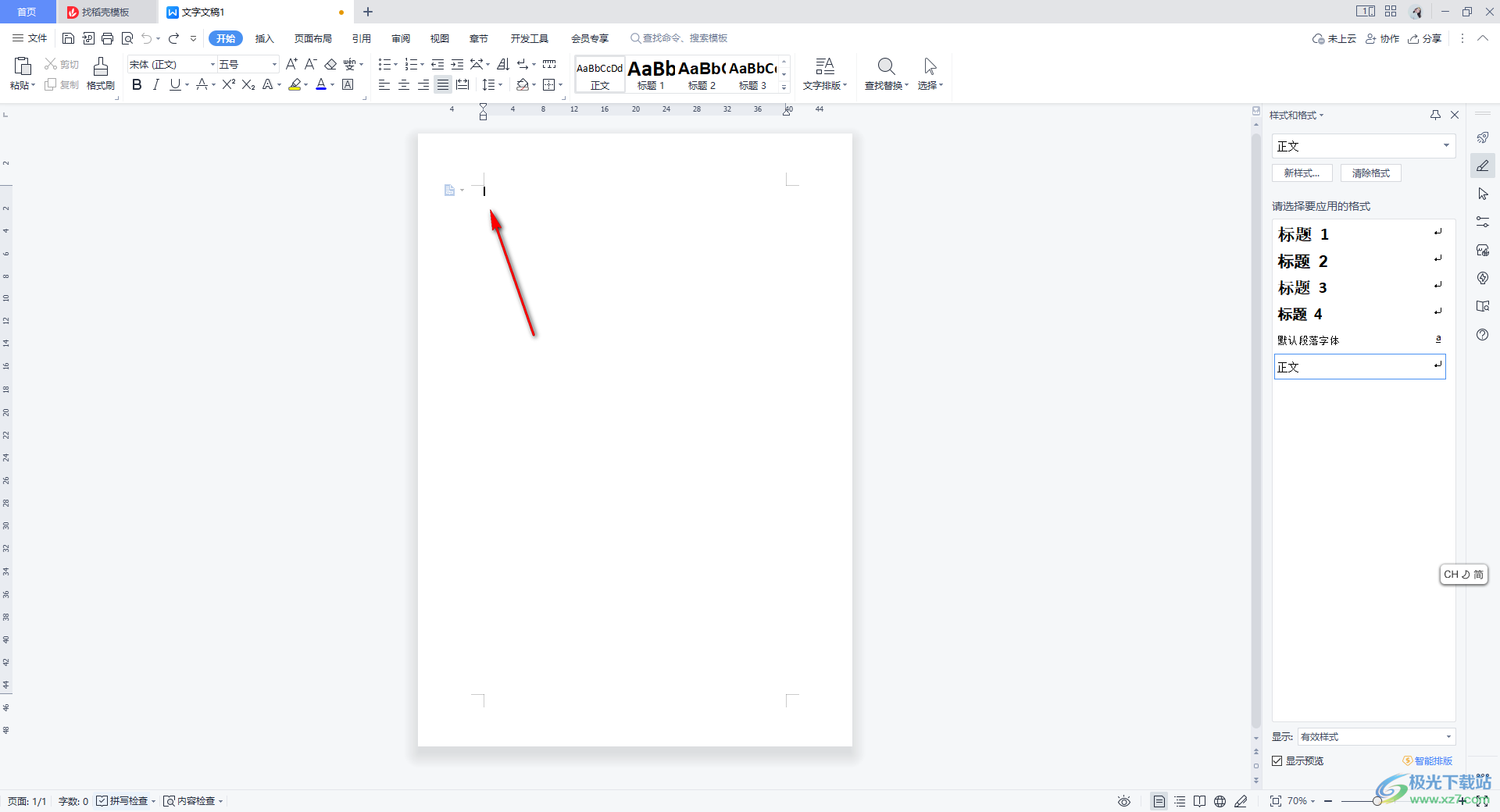
2.如果你想要将鼠标任意的点击页面中间的位置进行输入文字,那么就需要打开一个任意点击输入文字的功能,点击左上角的【文件】选项。

3.在打开的页面中将【选项】功能进行鼠标左键点击进入。
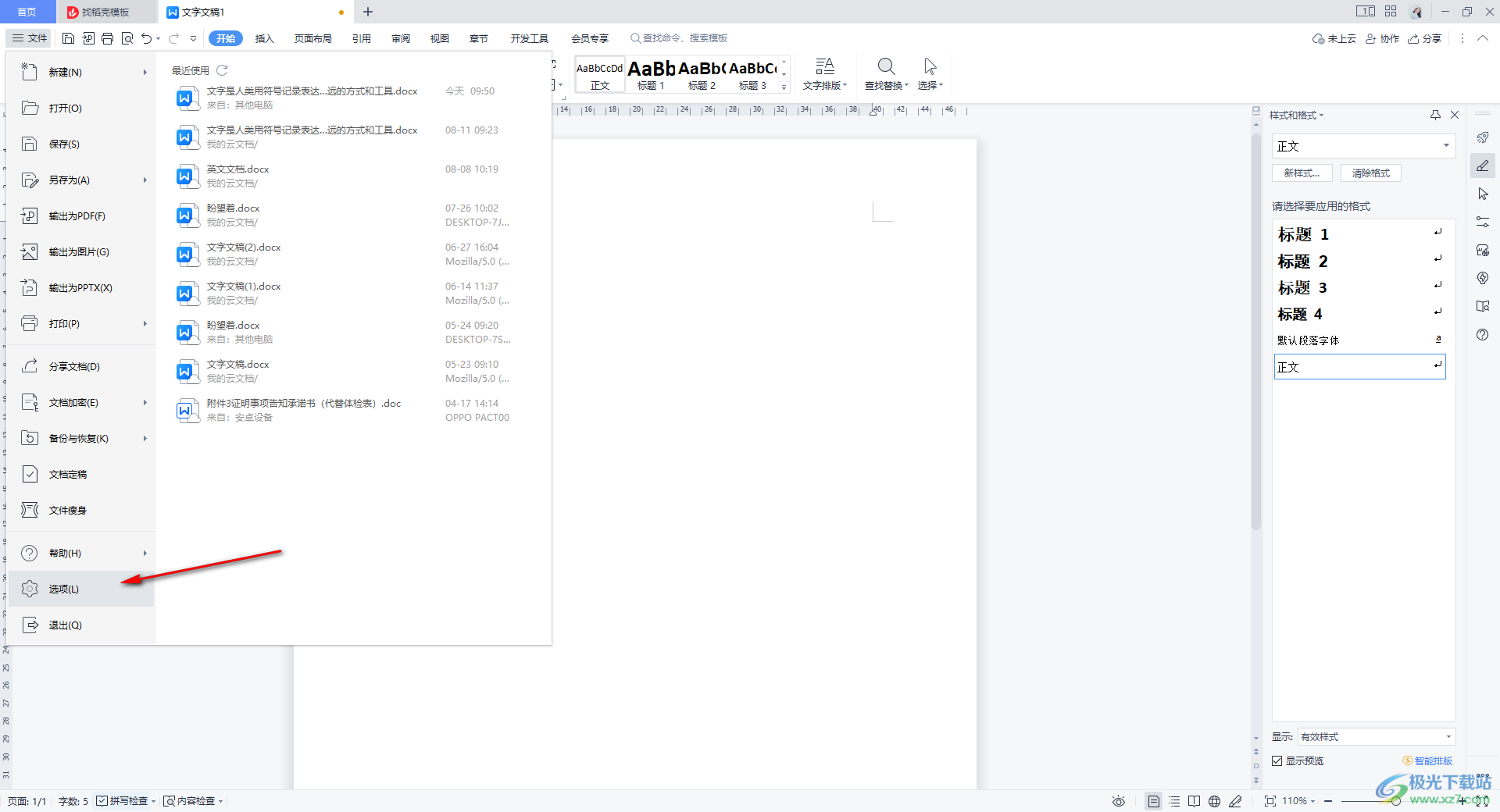
4.进入之后,在页面中选择【编辑】选项卡,然后在右侧的页面将【启用即点即输】选项进行勾选上,之后点击右下角的确定按钮。
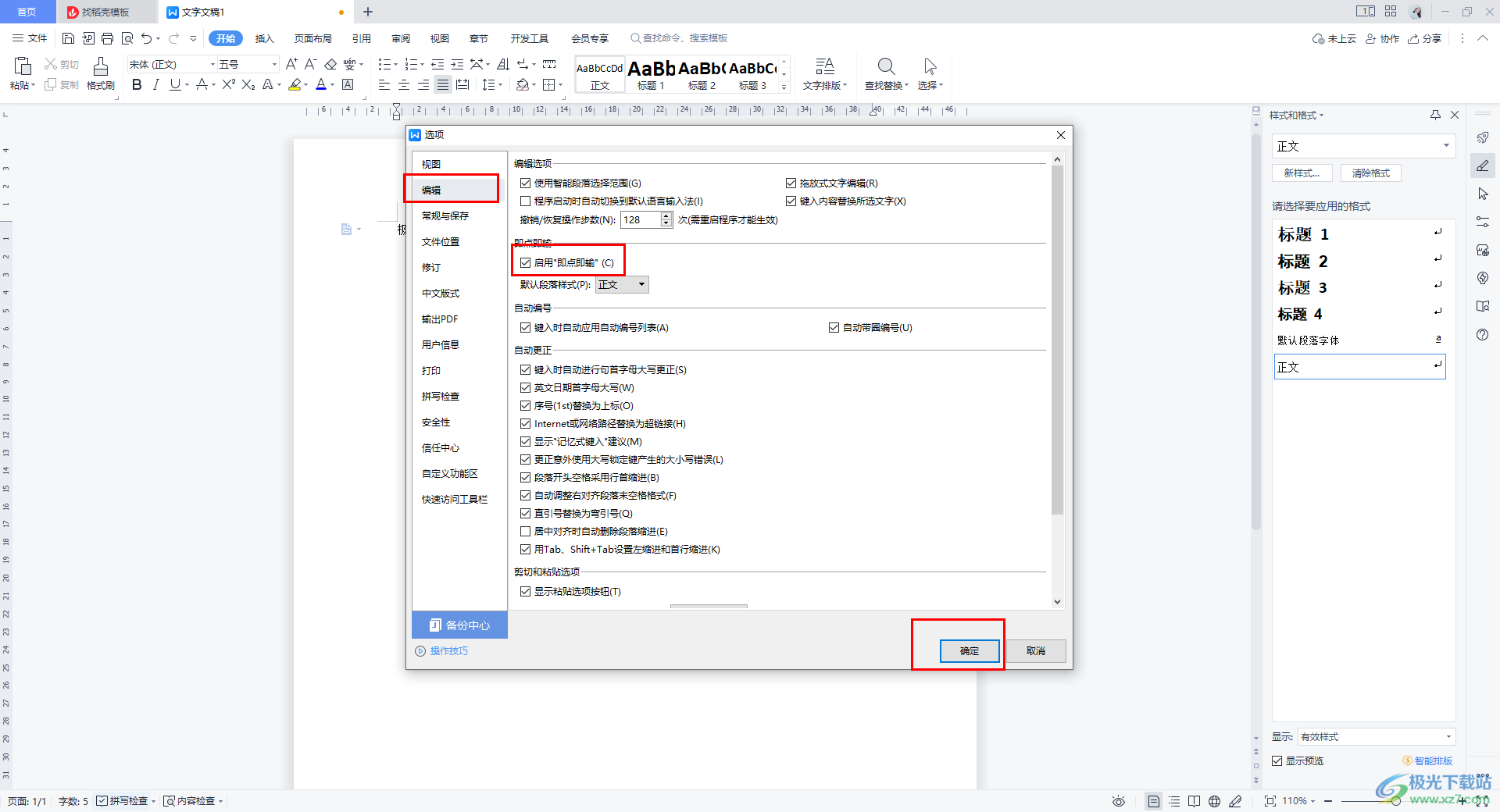
5.随后,使用鼠标在页面上任意一个地方进行双击一下,那么鼠标光标就会马上定位到你双击的位置,那么你就可以进行文字内容的输入操作了。

以上就是关于如何使用WPS Word文档设置任意地方输入文字内容的具体操作方法,很多时候,大家喜欢使用WPS进行文档的编辑输入,当你需要在文档页面的任意一个地方进行内容的输入,那么就可以按照上述的操作方法进行操作即可,感兴趣的话可以试试。

大小:240.07 MB版本:v12.1.0.18608环境:WinAll
- 进入下载
相关推荐
相关下载
热门阅览
- 1百度网盘分享密码暴力破解方法,怎么破解百度网盘加密链接
- 2keyshot6破解安装步骤-keyshot6破解安装教程
- 3apktool手机版使用教程-apktool使用方法
- 4mac版steam怎么设置中文 steam mac版设置中文教程
- 5抖音推荐怎么设置页面?抖音推荐界面重新设置教程
- 6电脑怎么开启VT 如何开启VT的详细教程!
- 7掌上英雄联盟怎么注销账号?掌上英雄联盟怎么退出登录
- 8rar文件怎么打开?如何打开rar格式文件
- 9掌上wegame怎么查别人战绩?掌上wegame怎么看别人英雄联盟战绩
- 10qq邮箱格式怎么写?qq邮箱格式是什么样的以及注册英文邮箱的方法
- 11怎么安装会声会影x7?会声会影x7安装教程
- 12Word文档中轻松实现两行对齐?word文档两行文字怎么对齐?
网友评论